После запуска программы P-CAD PCB следует настроить его конфигурацию. Для этого в меню Options выполнить команды Configure, Display, Layers, Grids и др. Параметры конфигурации сохраняются вместе с файлом текущего проекта, устанавливаются по умолчанию для последующих сеансов проектирования.
1. По командам Options/Configure на закладке General в графе Units выбрать метрическую систему единиц — mm. В графе Workspace Size указать размер рабочей области, превышающий габаритные размеры печатной платы (в нашем примере задать с запасом 250x250 мм). В области AutoSave установить флажок Enable AutoSave и нажать кнопку ОК (рис. 6.2.1).
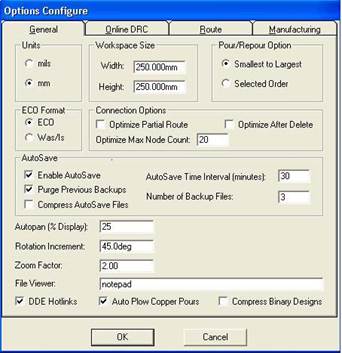
Рис. 6.2.1
На закладке Route в графе Orthogonal Modes включить все режимы и завершить настройку нажатием кнопки ОК (рис. 6.2.2).
Установить размер сетки 1,25 мм. Для этого поместить курсор в строке состояний в поле, показывающее текущую сетку. Щелкнуть ЛК и ввести 1.25. Нажать клавишу Enter.
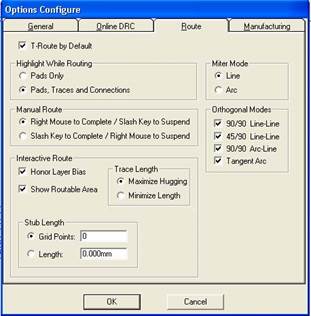
Рис. 6.2.2
2. Загрузить все библиотеки, из которых были набраны элементы схемы. Для этого командами Place/Component в появившемся одноименном окне щелкнуть ЛК по кнопке Library Setup (рис. 6.2.3).
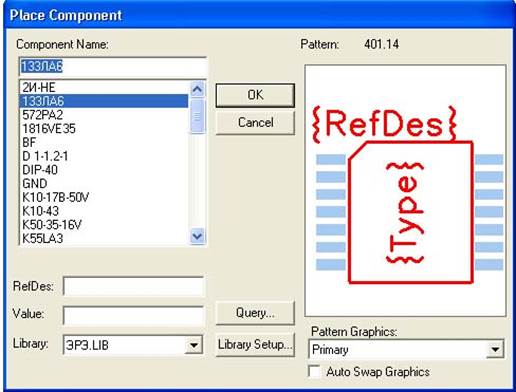
Рис. 6.2.3
Появится одноименное окно управления библиотеками, в котором для добавления в список новой библиотеки нажать кнопку Add (рис. 6.2.4).
После этого в стандартном окне Windows выбрать нужную библиотеку (рис. 6.2.5). Если необходимо, снова нажать кнопку Add и добавить следующую библиотеку. Таким же способом надо загрузить все используемые при создании схемы библиотеки.
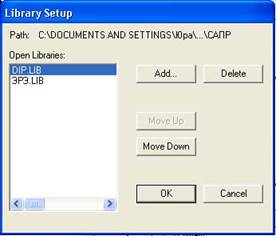
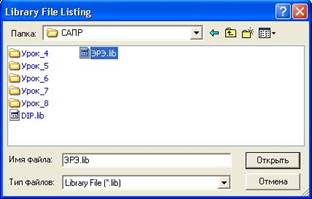
Рис. 6.2.4 Рис.6.2.5
3. Загрузить список соединений электрической схемы. Для этого в меню Utils выполнить команду Load NetList (Загрузить список соединений). В появившемся одноименном окне щелкнуть ЛК по кнопке NetList Filename. В открывшемся стандартном окне Windows выбрать созданный ранее файл списка соединений «Схема.net». В выпадающем списке NetList Format выбрать установленный ранее формат P-CAD ASCII или Tango (рис. 6.2.6). Нажать кнопку ОК.
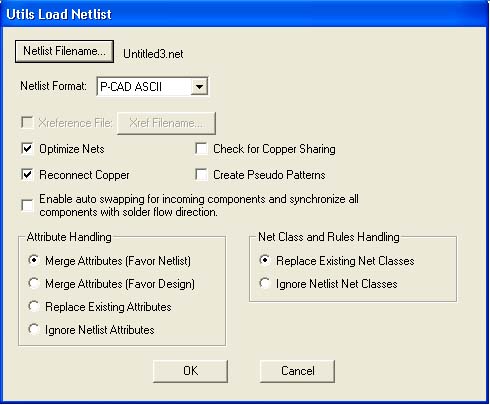
Рис. 6.2.6
После этого на рабочем поле должны появиться контуры ЕРЕ и связи между ними (рис. 6.2.7). Одновременно формируется текстовый файл, в который записываются возникшие при трансляции ошибки и предупреждениям (если есть ошибки, загрузка файла соединений не произойдет). Необходимо просмотреть перечень ошибок и предупреждений и исправить все ошибки.
4. Ввод квадратного контура печатной платы. Вводить его надо в слое Board (Контур). Для этого в выпадающем списке Select Layers (находится в строке параметров состояния правее поля с текущей сеткой) перейти в слой Board (рис. 6.2.8). Выполнить команду Place/Line. Установить курсор в 1-ю точку квадрата с координатами (15; 15) контура ПП и щелкнуть ЛК. Переместить курсор во 2-ю точку — (65; 15), щелкнуть ЛК. Переместить курсор в 3-ю точку с координатами (65; 65) и опять щелкнуть ЛК, затем в 4-ю точку — (15; 65), щелкнуть ЛК. И, наконец, вернуть курсор в 1-ю точку и щелкнуть ЛК, а затем ПК (рис. 6.2.9).
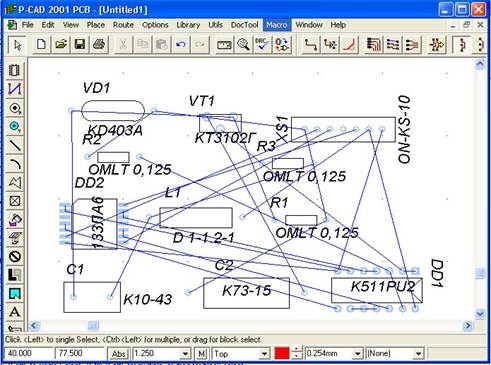
Рис. 6.2.7
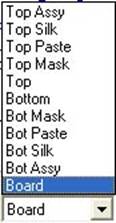
Рис. 6.2.8
5. Приступить к размещению элементов. Критерием качества размещения считать минимальную суммарную длину соединений [4]. Для этого выполнить команду Edit/Select. Установить текущим слой Тор. При установке элементов редактор позволяет манипулировать ими: вращать, перемещать, делать невидимыми тексты.
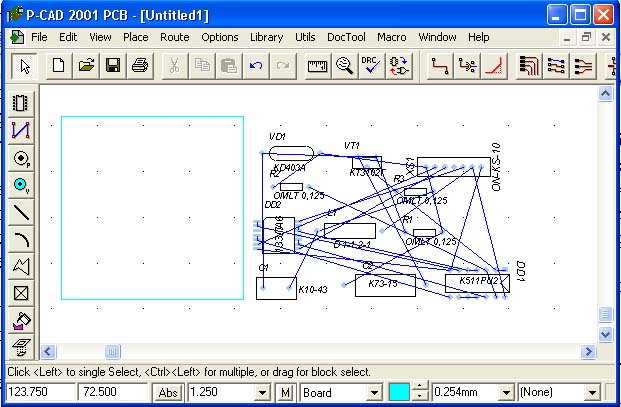
Рис. 6.2.9.
Вращать выбранный элемент можно вокруг точки привязки. Для этого его выделяют командами Edit /Select и нажатием клавиши R поворачивают против часовой стрелки на 90° или клавиши F на 180°.
Кроме этого можно перемещать тексты с места на место или сделать их невидимыми. Так, на рис. 6.2.9 надписи типов ЕРЕ затушевывают чертеж и затрудняют его прочтение. Поэтому есть смысл их сделать невидимыми, а обозначения ЕРЕ сдвинуть. Выполнить эту процедуру вначале с разъемом XS1. Для этого щелкнуть по нему ЛК. Разъем изменит свой цвет. После этого щелкнуть ПК. Появится контекстное меню, в котором щелкнут ЛК по строке Properties (Свойства) (рис. 6.2.10). В окне Visibility (Видимость) напротив строки Туре двумя щелчками ЛК снять флажок. Щелкнуть ЛК по кнопке ОК Надпись ON-KS-10 возле разъема исчезнет. Подобную процедуру надо повторить со всеми ЕРЕ схемы. Тогда при размещении ЕРЕ в контуре ПП сохранятся только обозначения элементов.
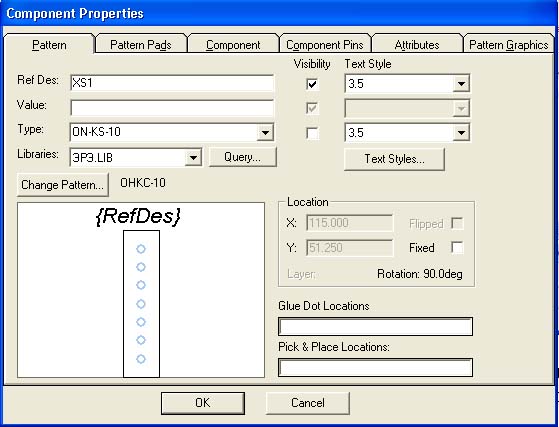
Рис. 6.2.10
Вначале на ДП разместить разъем XS. Для этого выделить его (навести на него курсор и щелкнуть ЛК). Разъем изменит цвет на желтый. Еще раз нажать ЛК и, не отпуская ее, перетащить разъем в центр крайней правой части контура ДП — в точку с координатами (60; 32,5). (Координаты размещения ЕРЕ соответствуют их точкам привязки).
Остальные элементы необходимо размещать внутри контура ДП так, чтобы суммарная длина соединений была минимальной. Для этого рядом с разъемом установить ЕРЕ, имеющие соединения с ним: микросхему DD2, резистор R1, конденсатор С1, диод VD1. Затем установить элементы, связанные с перечисленными ЕРЕ. Это микросхема DD1, резисторы R2 и R3, катушка индуктивности L1, конденсатор С2 и транзистор VT1.
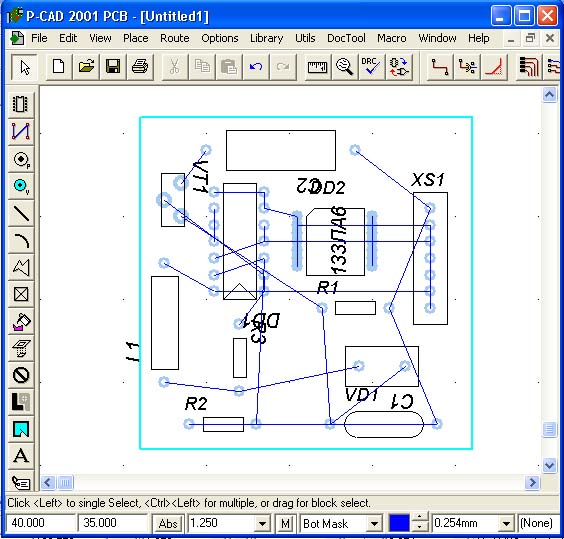
Рис. 6.2.11
При размещении каждый из перечисленных элементов надо таким же способом выделять курсором и при нажатой ЛК перемещать внутрь контура платы. Координаты по точке привязки на ДП целесообразно задать следующие: для DD2 (45; 50), для R1 (40; 35), для С1 (50; 27,5), для DD1 (37,5; 37,5), для R3 (35; 35),Я для L1 (20; 25), для VD1 (40; 20), для R2 (35; 20), для VT1 (25;Я 55) и для С2 (50; 60).
После размещения может оказаться, что некоторые из обозначений ЕРЕ либо перевернуты, либо неудачно размещены по отношению к ЕРЕ. В таком случае обозначения надо установить в удобное для прочтения положение. Для этого надо нажать и, удерживая клавишу Shift, щелкнуть ЛК по передвигаемой надписи. Она изменит цвет. После этого, указав на нее курсором и удерживая ЛК в нажатом состоянии, перетащить надпись в требуемое место. При необходимости ее можно перевернуть, нажимая на клавишу буквы R. Результат размещения представлен на рис. 6.2.11.
6. После завершения размещения ЕРЕ на ПП целесообразной выполнить минимизацию длин соединений путем перестановки логически эквивалентных секций и выводов. Для этого командами Utils/Optimize Nets открыть одноименное окно, в котором выбрать один из методов оптимизации:
ü Auto — автоматическая оптимизация;
ü Manual Gate Swap — перестановка эквивалентных секции элементов вручную;
ü Manual Pin Swap — перестановка эквивалентных выводов элементов вручную.
При автоматической оптимизации в области Auto Options установить флажки в Gate Swap (Перестановка эквивалентных секций), в Pin Swap (Перестановка эквивалентных выводов) и включить Entire Design (Оптимизация всего проекта) (рис. 6.2.12). Нажать кнопку ОК.
На дополнительный запрос системы ответить утвердительно. После этого может измениться рисунок соединений и на экран выводится информация об изменении длин связей (рис. 6.2.13).
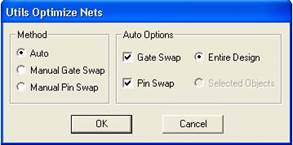 |
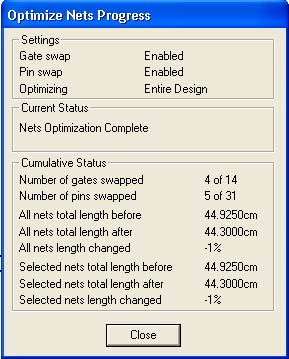
Рис. 6.2.12
Рис.6.2.13
7. Результат размещения ЕРЕ на печатной плате сохранить в папке «Проект». Для этого выполнить команду File/Save As. В появившемся окне папка указать имя «Проект», а в окне «Имя файла» ввести «Размещение». Нажать кнопку Сохранить (рис. 6.2.14).
Результат размещения элементов на ПП будет сохранен в виде отдельного файла с расширением.pcb.
Задача размещения элементов на печатной плате решена и можно приступать к трассировке печатных проводников на плате.
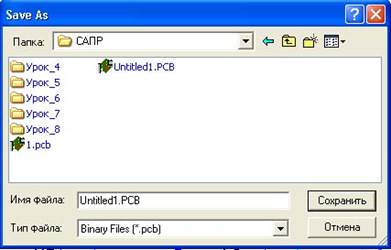
Рис. 6.2.14
Вопросы для самоконтроля
1. Поясните назначение графического редактора P-CAD РСВ.
2. Поясните назначение кнопок на панели инструментов.
3. Объясните назначение полей в нижней части экрана.
4. Каков порядок настройки конфигурации редактора P-CAD РСВ.
5. Каким образом загружаются библиотеки ЕРЕ?
6. Как загружается список соединений электрической схемы?
7. Как и в каком слое вводится контур ДП?
8. Каким образом выполняется размещение ЕРЕ на плате?
9. Как удалить «лишние» надписи у элементов на плате?
10. Как средствами программы РСВ можно выполнить оптимизацию длин соединений на ДП?
11. Как сохранить результат размещения ЕРЕ на печатной плате?
 2015-06-04
2015-06-04 737
737








